Szerző:
Florence Bailey
A Teremtés Dátuma:
25 Március 2021
Frissítés Dátuma:
1 Július 2024
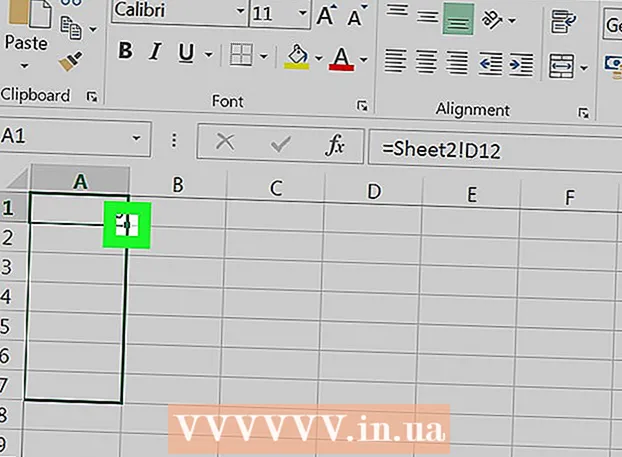
Tartalom
Ez a cikk bemutatja, hogyan lehet összekapcsolni a Microsoft Excel táblázat különböző lapjain található adatokat. Ez a kapcsolat automatikusan kivonja az adatokat a forráslapból, és frissíti azokat a céllapon minden alkalommal, amikor a forráslap celláinak tartalma megváltozik.
Lépések
 1 Nyisson meg egy Microsoft Excel fájlt. Kattintson a zöld -fehér "X" ikonra.
1 Nyisson meg egy Microsoft Excel fájlt. Kattintson a zöld -fehér "X" ikonra.  2 Lépjen a céllapra. A táblázatok listája a táblázat alján látható. Kattintson egy lapra, ha egy másik lapra hivatkozik.
2 Lépjen a céllapra. A táblázatok listája a táblázat alján látható. Kattintson egy lapra, ha egy másik lapra hivatkozik.  3 Kattintson a céllap üres cellájára. Ez lesz a célsejt. Amikor egy forráscellához (egy másik lapon lévő cellához) kapcsolja, a célcellában lévő adatok automatikusan megváltoznak, amint a forráscellában lévő adatok megváltoznak.
3 Kattintson a céllap üres cellájára. Ez lesz a célsejt. Amikor egy forráscellához (egy másik lapon lévő cellához) kapcsolja, a célcellában lévő adatok automatikusan megváltoznak, amint a forráscellában lévő adatok megváltoznak.  4 Belép = a célsejtben. Ez a szimbólum a képlet bevitelének kezdetét jelzi.
4 Belép = a célsejtben. Ez a szimbólum a képlet bevitelének kezdetét jelzi.  5 Lépjen az eredeti lapra. Ehhez kattintson a táblázat alján a szükséges adatokat tartalmazó lapra.
5 Lépjen az eredeti lapra. Ehhez kattintson a táblázat alján a szükséges adatokat tartalmazó lapra.  6 Kattintson a képletsávra. A táblázat tetején található, és megjeleníti a célcella értékét. Amikor az eredeti lapra lép, a képletsáv megjeleníti az aktuális munkalap nevét, egyenlőségjelet és felkiáltójelet.
6 Kattintson a képletsávra. A táblázat tetején található, és megjeleníti a célcella értékét. Amikor az eredeti lapra lép, a képletsáv megjeleníti az aktuális munkalap nevét, egyenlőségjelet és felkiáltójelet. - Ezt a képletet manuálisan is megadhatja. Ennek így kell kinéznie: = Lap_neve>!, ahol a Sheet_Name> helyett az eredeti lap nevét helyettesítse.
 7 Kattintson egy cellára az eredeti lapon. Ez lesz az eredeti cella. Lehet üres, vagy tartalmazhat bizonyos adatokat. Amikor összekapcsolja a lapokat, a célcellában lévő érték automatikusan szinkronizálódik a forráscellában lévő értékkel.
7 Kattintson egy cellára az eredeti lapon. Ez lesz az eredeti cella. Lehet üres, vagy tartalmazhat bizonyos adatokat. Amikor összekapcsolja a lapokat, a célcellában lévő érték automatikusan szinkronizálódik a forráscellában lévő értékkel. - Például, ha adatokat gyűjt az 1. táblázat D12 cellájából, a képlet így fog kinézni: = 1. lap! D12.
 8 Kattintson Enter billentyűzeten. A képlet aktiválódik, és a céllapra kerül. A célcella most össze van kapcsolva a forráscellával, és automatikusan lekér belőle adatokat. Minden alkalommal, amikor a forráscellában lévő érték megváltozik, a célcellában lévő érték frissítésre kerül.
8 Kattintson Enter billentyűzeten. A képlet aktiválódik, és a céllapra kerül. A célcella most össze van kapcsolva a forráscellával, és automatikusan lekér belőle adatokat. Minden alkalommal, amikor a forráscellában lévő érték megváltozik, a célcellában lévő érték frissítésre kerül.  9 Kattintson a célcellára annak kiválasztásához.
9 Kattintson a célcellára annak kiválasztásához. 10 Húzza a fekete négyzet ikont a cella jobb alsó sarkában. Ez kibővíti a kapcsolt cellák körét úgy, hogy további célsejtek kapcsolódnak a forráslap megfelelő celláihoz.
10 Húzza a fekete négyzet ikont a cella jobb alsó sarkában. Ez kibővíti a kapcsolt cellák körét úgy, hogy további célsejtek kapcsolódnak a forráslap megfelelő celláihoz. - Húzhatja a megadott ikont, és bármely irányba kibővítheti a kapcsolt cellák tartományát. Így egy sor összekapcsolt cella tartalmazhatja a munkalap összes celláját, vagy csak a cellák egy részét.



